D-Link DIR-320 router: configurazione, caratteristiche di connessione e recensioni
Spesso, gli utenti che devono affrontare la necessità di configurare un router domestico, rivolgersi a specialisti di terze parti, poiché ritengono che si tratti di un processo molto difficile. Tuttavia, questo non è il caso - qualsiasi utente può gestire l'installazione di un router, anche se non è molto bravo con i computer. In questo articolo daremo un'occhiata più da vicino al processo di creazione di uno dei più famosi router domestici: D-Link DIR-320.
Informazioni generali sul router
Questo modello è uno dei router D-Link personalizzati più venduti della linea. Fornisce una rete wireless, ha impostazioni di interfaccia flessibili, supporta i moderni standard di comunicazione.
Il router è dotato di un'antenna che aumenta l'area di copertura del Wi-Fi, quattro porte LAN che consentono di collegare i dispositivi tramite un cavo di rete. D-Link DIR-320 ha buone prestazioni, consentendo di utilizzare la rete wireless ad alta velocità.
Affinché Internet funzioni correttamente, il router deve essere configurato correttamente. Come configurare il DIR-320, descriveremo in dettaglio di seguito.

Preparazione per l'installazione
Prima di iniziare a configurare il dispositivo, assicurati di disporre di tutto ciò di cui hai bisogno.
- direttamente router DIR-320;
- cavo di rete;
- computer o laptop;
- cavo dal provider.
Chiamare in anticipo il supporto tecnico del fornitore di servizi per chiarire se ci sono caratteristiche di connessione che si dovrebbero conoscere. Se devi inserire alcuni dati speciali quando configuri il DIR-320, prendilo dal tuo provider e annotalo.
Collegamento del router
Accendi il dispositivo in una presa elettrica, assicurati che l'indicatore POWER sia acceso - se è acceso, molto probabilmente c'è un problema con l'alimentazione. In questo caso, è meglio contattare il supporto del servizio D Link.
Accanto al connettore WAN (Internet), collegare il cavo di rete dal provider. Si noti che se Internet è connesso utilizzando una tecnologia che richiede speciali apparecchiature di rete (ad esempio un modem coassiale o ADSL), la connessione viene effettuata tramite un cavo aggiuntivo collegato alla porta LAN del primo dispositivo.
Dopo aver collegato il router DIR-320 è necessario collegarlo al computer usando un doppino. Di solito è già in bundle con il router acquistato.
Una volta completate queste azioni, è possibile iniziare a configurare DIR-320.
Vai alle impostazioni
Per accedere direttamente alle impostazioni del router, aprire qualsiasi browser tramite il quale si accede a Internet e nella barra degli indirizzi digitare la gestione IP del router. Questo di solito è 192.168.1.1 o 192.168.0.1. Se nessuno di questi indirizzi viene visualizzato, prestare attenzione all'etichetta incollata sul corpo del router: su di esso può essere indicato l'IP corretto.
Successivamente, DIR 320 offrirà il login all'interfaccia WEB. Inserisci i dati necessari: puoi trovarli sulla stessa etichetta o inserire il nome utente dell'amministratore standard e la stessa password esatta. Dopo aver inserito i dati, sarai indirizzato alla finestra delle impostazioni.
Se sono già stati modificati i dati di sistema per accedere al router o non li si ricorda, è possibile ripristinare le impostazioni utilizzando il pulsante RESET, che si trova nel foro tecnologico sul corpo del router. Deve essere bloccato per 30-40 secondi con un oggetto sottile come uno stuzzicadenti o una matita, finché il display non si spegne. Successivamente, i dati torneranno in fabbrica e coincideranno con quelli indicati sull'etichetta.
Informazioni di base
Quindi, sei nell'interfaccia web delle impostazioni del router, dove dovrai inserire tutti i dati necessari per la connessione. Come appare può essere visto nella figura qui sotto.
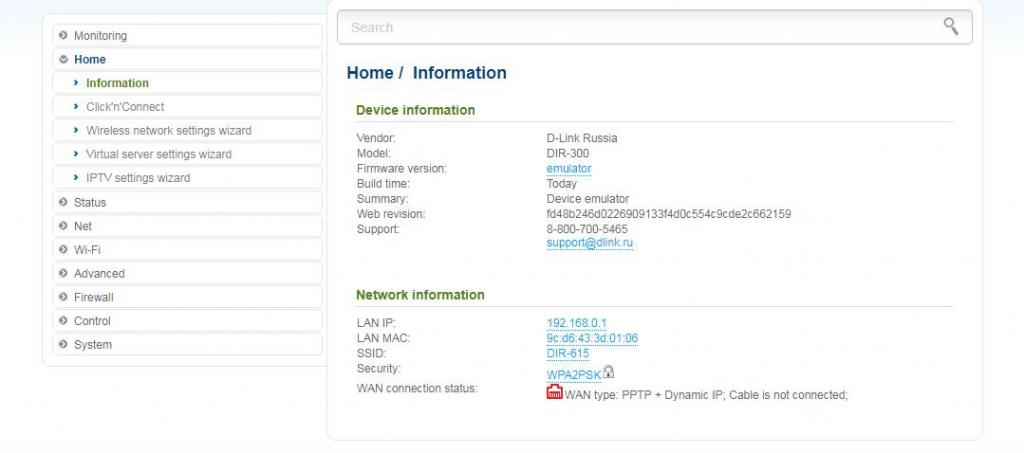
Nota: DIR-320 ha un set di firmware standard e l'interfaccia di configurazione visiva non è diversa dai modelli correlati, ad esempio DIR-300. Considera l'impostazione dell'esempio di uno dei firmware più diffusi. Se l'interfaccia è diversa da quella mostrata nello screenshot, non preoccuparti. Sul sito Web ufficiale del produttore, è possibile trovare gli emulatori di tutti i principali modelli di router, in cui, in modalità interattiva, è possibile visualizzare tutte le opzioni possibili per l'impostazione di DIR-320.
A sinistra nel menu è possibile visualizzare la piena funzionalità delle impostazioni del router. Sono disponibili numerosi parametri, che possono essere modificati in base alla funzionalità richiesta.
Vedremo come viene eseguita la configurazione di base del DIR-320 per ottenere l'accesso a Internet, oltre a eseguire l'installazione di una connessione Wi-Fi.
Configurazione della connessione
A sinistra del menu, trova la voce Net e inserisci la sottosezione WAN. Verrà aperta una tabella con un elenco di connessioni create. In basso, fai clic sul pulsante Aggiungi, dopodiché sarai indirizzato alla finestra delle impostazioni principali. Contiene i dati ricevuti dal provider - il tipo di connessione e tutte le relative installazioni.
Per iniziare, scegli il tipo di connessione. Differisce a seconda del fornitore di servizi, lo puoi trovare da un addetto al supporto tecnico.
Considera i tipi principali a turno.
Se il tipo di composto è PPPoE
In questo modo, le connessioni sono fatte con provider come Rostelecom, Dom.ru e altri. In questo caso, il router è un dispositivo che solleverà la sessione Internet affinché il servizio funzioni correttamente.
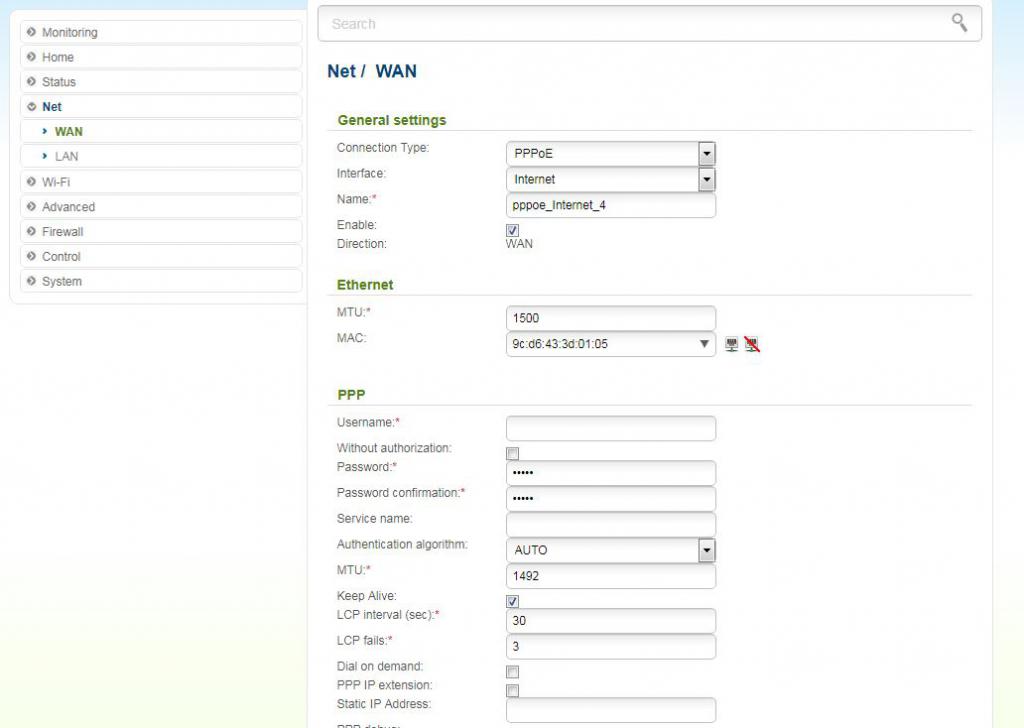
Configurare il router DIR-320 in modalità PPPoE come segue:
- Nella riga superiore, selezionare il tipo di connessione appropriato.
- Sotto, trova i campi Nome utente e Password, inserisci i valori ricevuti dal fornitore in essi.
- Assicurati che le caselle di controllo Mantieni vivo, Firewall e NAT siano selezionate.
- Le dimensioni MTU e altri parametri non devono essere modificati, li lasciamo di default.
- Verificare la correttezza dei dati inseriti, salvare le impostazioni di D-Link DIR-320 facendo clic sul pulsante Applica nella parte inferiore della pagina e riavviare il dispositivo.
Quando il router viene riavviato, vedrai che è apparso l'accesso a Internet.
Connessione per tipo di IP dinamico e IP statico
Quando si effettua il collegamento tramite la tecnologia FTTx (Ethernet), questi due tipi di connessioni vengono spesso utilizzati dai provider.
Per una connessione IP dinamica, basta selezionare il tipo di connessione appropriato e salvare le impostazioni.
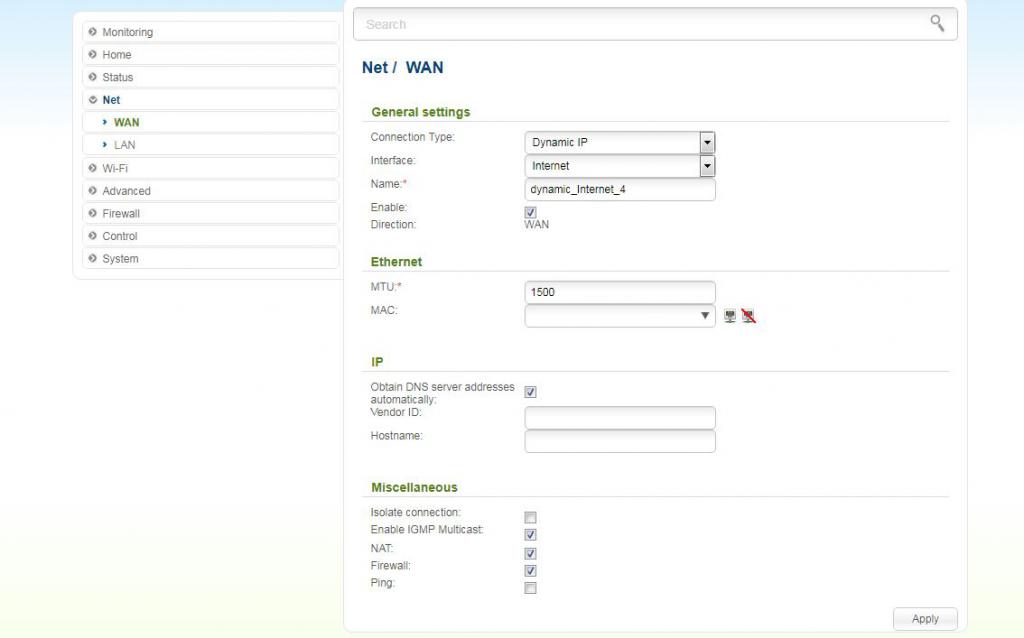
Nota: nella sezione dell'indirizzo MAC, l'indirizzo fisico del dispositivo è registrato. Alcuni provider utilizzano tale tecnologia come la mappatura delle apparecchiature tramite l'indirizzo MAC. In questo caso, se un nuovo dispositivo (router o computer) collegato al cavo del provider appare nella rete dell'abbonato, deve essere registrato all'indirizzo fisico sulla rete.
Se non si vuole perdere tempo a comunicare con il supporto tecnico ogni volta che si collega un nuovo dispositivo, è possibile inserire l'indirizzo MAC del vecchio router nella stessa finestra delle impostazioni, quindi verrà assegnato al nuovo router.
Nel caso in cui un IP statico venga utilizzato come tipo di connessione sul DIR-320, quando si seleziona questa connessione, sarà necessario immettere l'indirizzo IP, l'indirizzo del server DNS e la maschera ricevuta dal fornitore di servizi. In genere, questi dati rientrano nel contratto concluso durante la connessione.

Dopo aver inserito questi dati, fare clic su Applica e riavviare il router.
Abbiamo creato una rete wireless
Dopo aver configurato la connessione Internet, è possibile iniziare a immettere i parametri della rete Wi-Fi.
Per fare ciò, vai al menu Wi-Fi e vai alle Impostazioni di base.
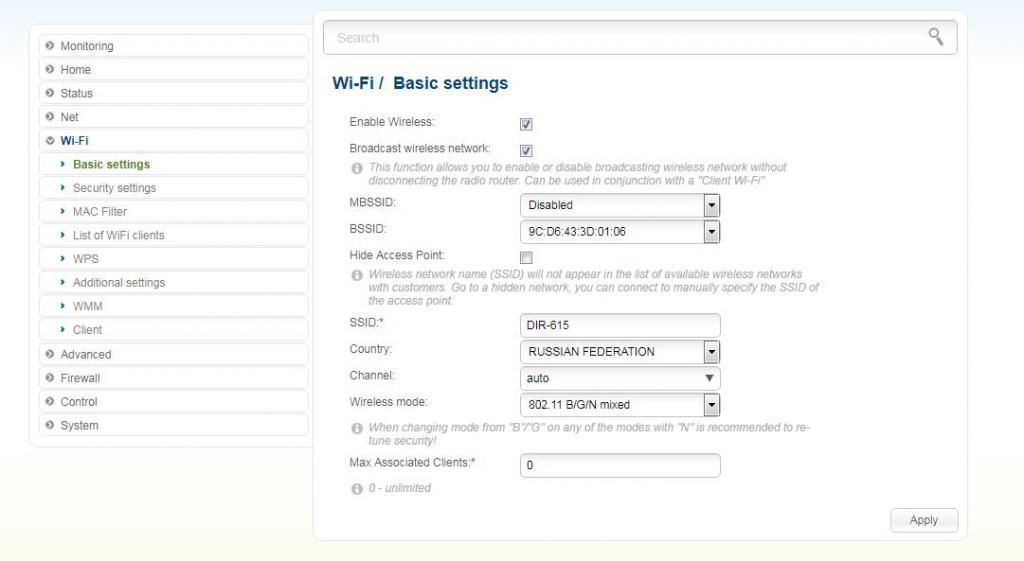
Assicurarsi di selezionare la casella Abilita rete wireless e broadcast wireless, altrimenti il punto di accesso verrà disconnesso e la rete non verrà visualizzata nell'elenco di quelli disponibili.
Nel campo SSID, inserisci il nome della tua rete wireless. Puoi specificarlo a tua discrezione. Deve contenere lettere e numeri latini. Quando si configura DIR-320, non è consigliabile lasciare il nome di rete predefinito in fabbrica: secondo le statistiche, tali reti sono spesso soggette a attacchi di hacker.
Specificare il paese di residenza e il canale (canale). La velocità della rete wireless dipende dal canale su cui è in esecuzione il router. Poiché un gran numero di router che operano a frequenze diverse sono sempre utilizzati nei condomini, alcuni canali potrebbero essere sovraccarichi. Ciò riduce la velocità di Internet. Le raccomandazioni possono essere fornite come segue:
- Se si lascia il tipo di canale "Auto", quindi ad ogni successivo riavvio il router sceglierà per impostazione predefinita il canale più libero.
- È possibile utilizzare programmi speciali e utilità che consentono di analizzare il carico di lavoro delle frequenze e determinare i parametri ottimali.
- Nel caso in cui si utilizzino dispositivi Apple o altre apparecchiature certificate per l'America, utilizzare i canali 1-11.
Salva queste impostazioni e vai alla sezione Impostazioni di sicurezza.
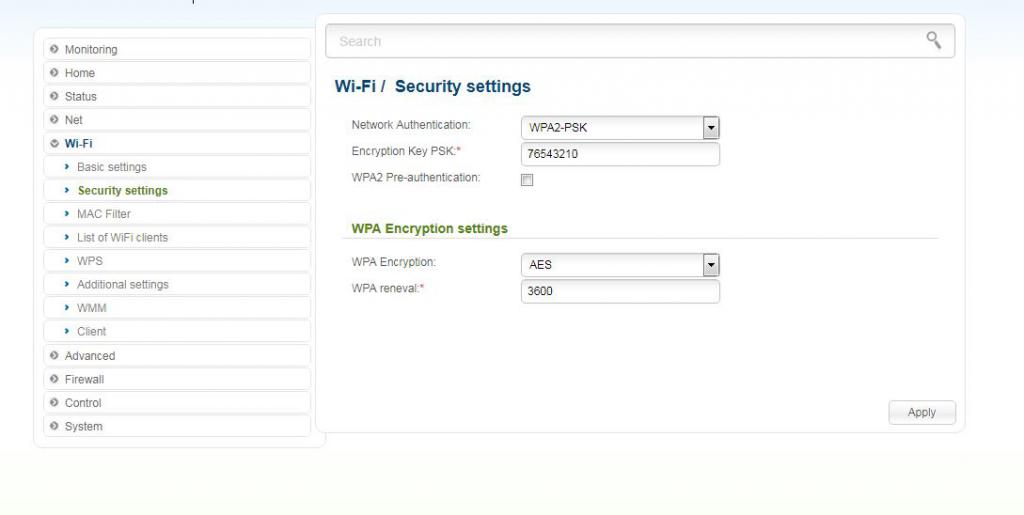
Qui seleziona il tipo di crittografia. Si consiglia di utilizzare l'elemento più basso nell'elenco a discesa, che presuppone l'utilizzo del tipo combinato di crittografia di rete wireless mista WPA / WPA2-PSK. Questo è il metodo più affidabile. A volte capita che i dispositivi connessi alla rete wireless non supportino queste modalità, quindi è accettabile scegliere il tipo di WEP, ma non è consigliato per l'uso, perché non fornisce una sicurezza decente della rete Wi-Fi.
Quindi, inserire la password per proteggere la connessione. Non dovrebbe essere più corto di 8 e più lungo di 64 caratteri, vengono utilizzati caratteri latini e numeri. È meglio comporre una password da lettere di registro e numeri diversi in ordine casuale. Non dovresti usare come codice le combinazioni in cui ci sono un sacco di simboli identici in esecuzione in successione, password troppo brevi o parole e frasi ovvie (come admin).
Dopo aver completato la configurazione Wi-Fi su DIR-320, controllare i dati inseriti e fare clic su Applica.
Caratteristiche delle impostazioni Wi-Fi e caratteristiche interessanti
È possibile configurare il router D-Link DIR-320 non solo via cavo, ma anche in modalità wireless: se il dispositivo è già collegato alla rete distribuita dal router, si verrà reindirizzati alle impostazioni del router. Ma è estremamente importante ricordare che in questo caso puoi solo modificare le impostazioni di connessione (nella sezione WAN) o qualsiasi parametro speciale. Non è possibile modificare il nome e la password di una rete Wi-Fi, altrimenti la rete scomparirà dall'elenco disponibile e la configurazione non verrà completata, sarà necessario reimpostare il router utilizzando il pulsante RESET.
Se si nota che la velocità della rete wireless è in diminuzione e si è certi della qualità dell'apparecchiatura e della connessione, non sarà fuori luogo controllare il numero di dispositivi collegati alla rete.
Questo può essere fatto nel menu Wi-Fi, sottosezione Elenco dei client Wi-Fi. Visualizza una tabella con tutti i dispositivi collegati a questa rete wireless. Se noti che ce ne sono più di quelli che usi abitualmente, cambia la password e il nome della rete wireless, molto probabilmente qualcuno ha usato la tua connessione.
L'esempio in questa tabella non ha nulla, ma dovresti vedere gli indirizzi MAC dei vari dispositivi connessi.
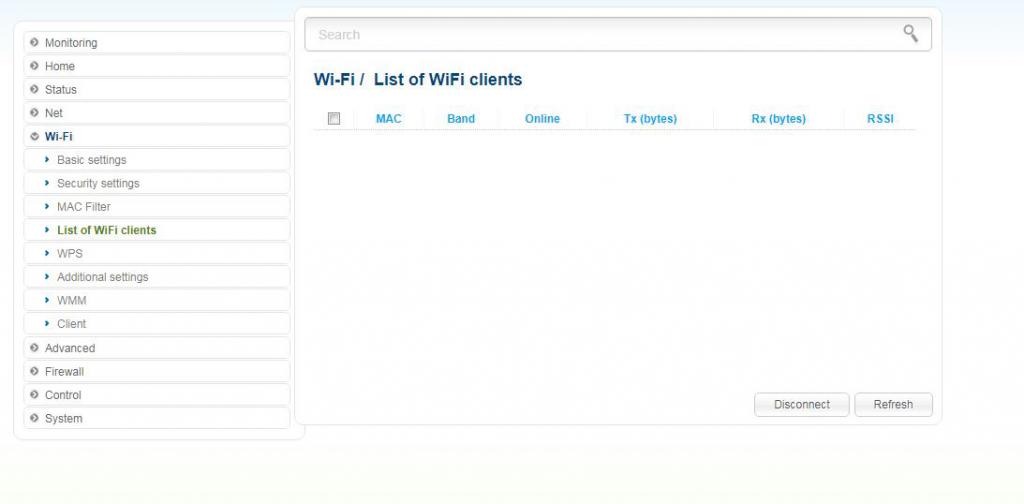
conclusione
Quindi, abbiamo esaminato come configurare il router di casa D-Link DIR-320 in dettaglio. In base a principi simili, è possibile configurare altri router. In caso di difficoltà o guasti, è sempre possibile trovare istruzioni ed emulatori per tutti i modelli più diffusi sul sito Web del produttore.